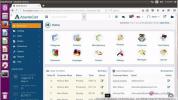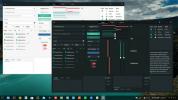Πώς να δοκιμάσετε την επιφάνεια εργασίας Regolith Linux στο Ubuntu
Το nsRegolith Linux διαθέτει ένα επιτραπέζιο περιβάλλον με βάση το i3 που έχει σχεδιαστεί για να κάνει το i3 εύκολο στη χρήση. Επιτυγχάνει και πολλοί δεν μπορούν να φανταστούν τη χρήση του Διαχείριση παραθύρων i3 χωρίς αυτό!
Το Regolith είναι χτισμένο στο Ubuntu, οπότε αν σας ενδιαφέρει να δοκιμάσετε την επιφάνεια εργασίας του Regolith Linux περιβάλλον, δεν χρειάζεται να διαγράψετε τον σκληρό σας δίσκο, να διαγράψετε όλα τα δεδομένα σε αυτόν και να το εγκαταστήσετε Regolith Linux. Αντ 'αυτού, μπορείτε να το πάρετε για περιστροφή απευθείας στο Ubuntu!
Σημείωση: θέλετε να εγκαταστήσετε το Regolith Linux για να το περιστρέψετε στον επιτραπέζιο ή φορητό υπολογιστή σας; Προχωρήστε στο επίσημος ιστότοπος Regolith Linuxκαι επιλέξτε "Λήψη" για να πάρετε το πιο πρόσφατο ISO του λειτουργικού συστήματος.
Πριν ξεκινήσουμε
Το περιβάλλον επιφάνειας εργασίας Regolith Linux εγκαθίσταται μέσω ενός προσωπικού αρχείου πακέτων (PPA) και έχει σχεδιαστεί για να λειτουργεί σε Ubuntu 18.04 LTS, Ubuntu 19.04 και Ubuntu 19.10. Τούτου λεχθέντος, αυτές οι εκδόσεις του Ubuntu δεν είναι οι μόνες που θα επεξεργαστεί η Regolith. Θα λειτουργεί επίσης σε Linux Mint, Elementary OS, Zorin OS και πολλές άλλες διανομές που βασίζονται στο Ubuntu εκεί έξω.
Έτσι, εάν δεν χρησιμοποιείτε το Ubuntu, αλλά χρησιμοποιείτε μια διανομή Linux που βασίζεται σε Ubuntu, βεβαιωθείτε ότι χρησιμοποιείτε μια έκδοση με βάση την έκδοση στο Ubuntu 18.04 LTS, 19.04 ή 19.10, ώστε να μπορείτε να ακολουθήσετε τις οδηγίες που περιγράφονται παρακάτω σε αυτό φροντιστήριο.
Εγκατάσταση του Regolith Desktop Environment
Η εγκατάσταση του Regolith Desktop στο Ubuntu απαιτεί όλες τις πιο πρόσφατες ενημερώσεις που είναι εγκατεστημένες στο σύστημα. Ο λόγος? Η εγκατάσταση ενός νέου περιβάλλοντος για επιτραπέζιους υπολογιστές μπορεί να είναι περιγραμματική με ξεπερασμένα προγράμματα οδήγησης κ.λπ. Ενημερώνοντας το σύστημά σας, θα διασφαλίσετε ότι όλα λειτουργούν καλύτερα.
Για να ενημερώσετε το σύστημά σας Ubuntu έτσι ώστε να εγκατασταθούν οι νεότερες ενημερώσεις, ξεκινήστε ένα παράθυρο τερματικού πατώντας Ctrl + Alt + T ή Ctrl + Shift + T στο πληκτρολόγιο. Από εκεί, χρησιμοποιήστε το εκσυγχρονίζω εντολή για να ελέγξετε για τυχόν διαθέσιμες ενημερώσεις στο Ubuntu.
sudo apt ενημέρωση
Αφού ελέγξετε για ενημερώσεις στο Ubuntu, χρησιμοποιήστε το αναβαθμίζω εντολή για εγκατάσταση όλων των διαθέσιμων ενημερώσεων. Λάβετε υπόψη ότι αυτό θα πάρει χρόνο ανάλογα με το χρονικό διάστημα που έχετε περάσει χωρίς ενημέρωση.
sudo apt αναβάθμιση -y
Τέλος, μετά τη ρύθμιση όλων των τελευταίων ενημερώσεων κώδικα του Ubuntu, ήρθε η ώρα να προσθέσετε το Regolith Linux PPA στο σύστημά σας, χρησιμοποιώντας το add-apt-αποθετήριο παρακάτω εντολή.
sudo add-apt-repository ppa: regolith-linux / release
Μόλις το Regolith Linux PPA βρίσκεται στον υπολογιστή σας Ubuntu, είναι καιρός να εκτελέσετε ξανά το εκσυγχρονίζω εντολή. Όχι, δεν θα εγκαταστήσουμε περισσότερες ενημερώσεις κώδικα. Αντ 'αυτού, αυτή η εντολή πρέπει να εκτελεστεί για να προσθέσετε τις πληροφορίες λογισμικού του PPA στη βάση δεδομένων λογισμικού του Ubuntu.
sudo apt ενημέρωση
Τέλος, μετά την εκ νέου εκτέλεση του εκσυγχρονίζω εντολή, χρησιμοποιήστε το εγκατάσταση εντολή για να εγκαταστήσετε την τελευταία έκδοση του περιβάλλοντος επιφάνειας εργασίας Regolith στο σύστημά σας Ubuntu.
sudo apt εγκατάσταση regolith-desktop
Απεγκατάσταση του Regolith Desktop Environment
Ίσως θελήσετε να απεγκαταστήσετε το περιβάλλον Regolith Desktop. Για να το απεγκαταστήσετε, ανοίξτε ένα παράθυρο τερματικού πατώντας Ctrl + Alt + T ή Ctrl + Shift + T στο πληκτρολόγιο. Στη συνέχεια, χρησιμοποιήστε το κατάργηση εγκατάστασης παρακάτω εντολή.
sudo apt κατάργηση regolith-desktop
Θέλετε να διαγράψετε όλα τα αρχεία διαμόρφωσης για το περιβάλλον επιφάνειας εργασίας Regolith; Χρησιμοποιήστε το καθαρίζω εντολή, παρά το αφαιρώ εντολή. Θα διαγράψει εντελώς όλα τα αρχεία config.
sudo apt purge regolith-επιφάνεια εργασίας
Σύνδεση στο Regolith Desktop στο Ubuntu
Τώρα που το Regolith είναι εγκατεστημένο στον υπολογιστή σας Ubuntu, πιθανότατα θα θέλετε να μάθετε πώς να συνδεθείτε σε αυτό. Βρείτε το κουμπί "αποσύνδεση" στο τρέχον περιβάλλον της επιφάνειας εργασίας σας και επιλέξτε το με το ποντίκι. Αυτή η ενέργεια θα πρέπει να εξέλθει από την τρέχουσα συνεδρία σας και να σας επιστρέψει στην οθόνη σύνδεσης του Ubuntu.
Στην προεπιλεγμένη περιστροφή του Ubuntu (Ubuntu Gnome,) θα δείτε το Gnome Desktop Manager. Στο Gnome Desktop Manager, αναζητήστε ένα εικονίδιο με το γρανάζι και κάντε κλικ σε αυτό για να αποκαλύψετε το μενού συνεδρίας στον υπολογιστή σας Ubuntu.

Μέσα από το μενού συνεδρίας, θα δείτε το προεπιλεγμένο περιβάλλον επιφάνειας εργασίας (Ubuntu), καθώς και άλλα περιβάλλοντα που ενδέχεται να έχετε εγκαταστήσει. Σε αυτό το μενού, θα δείτε επίσης το Regolith. Κάντε κλικ σε αυτό με το ποντίκι για να το επιλέξετε ως συνεδρία.
Αφού επιλέξετε το Regolith ως περίοδο λειτουργίας στο Gnome Desktop Manager, θα μπορείτε να συνδεθείτε. Κάντε κλικ στον χρήστη σας από τη λίστα των χρηστών στην οθόνη σύνδεσης. Στη συνέχεια, εισαγάγετε τον κωδικό πρόσβασης που σχετίζεται με τον λογαριασμό σας για να συνδεθείτε.

Μόλις εισαγάγετε τον κωδικό πρόσβασής σας, το περιβάλλον της επιφάνειας εργασίας Regolith θα φορτωθεί και θα έχετε πρόσβαση σε αυτόν.

Άλλες περιστροφές του Ubuntu
Δεν χρησιμοποιούν όλοι την παραδοσιακή έκδοση του Ubuntu. Εάν βρίσκεστε σε Kubuntu, Xubuntu ή άλλο γύρισμα Ubuntu, δείτε πώς μπορείτε να συνδεθείτε στο Regolith. Αρχικά, βρείτε το μενού αποσύνδεσης και κάντε κλικ για έξοδο από την τρέχουσα συνεδρία σας.
Μετά την έξοδο από τη συνεδρία, θα επιστρέψετε στην οθόνη σύνδεσης. Κοιτάξτε γύρω από αυτήν την οθόνη σύνδεσης για "συνεδρίες" ή ένα παρόμοιο μενού που περιλαμβάνει όλα τα διαθέσιμα περιβάλλοντα επιφάνειας εργασίας και κάντε κλικ σε αυτό με το ποντίκι.

Αλλάξτε την τρέχουσα περίοδο λειτουργίας σε Regolith και επιλέξτε τον χρήστη σας για να συνδεθείτε.
Έρευνα
Πρόσφατες δημοσιεύσεις
Τρόπος εγκατάστασης του AbanteCart σε διακομιστή Ubuntu
Έχετε έναν ιστότοπο που υποστηρίζεται από Linux και θέλετε να δημιο...
Πώς να εγκαταστήσετε το θέμα Matcha σε Linux
Το Matcha, όπως και πολλοί δημοφιλείς επιτραπέζιοι υπολογιστές Linu...
Πώς να δημιουργήσετε αντίγραφα ασφαλείας ενός ιστότοπου WordPress στο Linux
Δεδομένου ότι το WordPress είναι το πιο δημοφιλές λογισμικό bloggin...